Izmantojot iespēju analīzes rīkus programmā Excel, varat vienā vai vairākās formulās izmantot vairākas atšķirīgas vērtību kopas, lai izpētītu visus dažādos rezultātus.
Piemēram, varat veikt iespēju analīzi, lai izveidotu divus budžetus ar dažādiem pieņēmumiem par konkrētu ieņēmumu līmeni. Vai arī varat norādīt rezultātu, kādu vēlaties iegūt no formulas, un pēc tam noteikt, kādas vērtību kopas radīs šādu rezultātu. Programmā Excel ir pieejami vairāki atšķirīgi rīki, ko varat izmantot, lai veiktu savām vajadzībām atbilstošu analīzi.
Ņemiet vērā, ka tālāk sniegtā informācija ir tikai šo rīku pārskats. Tekstā ir sniegtas saites uz katram rīkam atbilstošo palīdzības tēmu.
Iespēju analīze ir process, kurā šūnās tiek mainītas vērtības, lai noskaidrotu, kā šīs izmaiņas ietekmēs darblapā iekļauto formulu iznākumu.
Programmā Excel ir iekļauti trīs veidu iespēju analīzes rīki: scenāriju, vērtības sasniegšanas un datu tabulu rīki. Scenāriju un datu tabulu rīki izmanto ievades vērtību kopas, lai noteiktu iespējamos rezultātus. Datu tabulai ir nepieciešams tikai viens vai divi mainīgie, bet tā var izmantot daudzas atšķirīgas šo mainīgo vērtības. Scenārijā var norādīt vairākas vērtības, tomēr to skaits nedrīkst pārsniegt 32. Vērtības sasniegšana atšķiras no scenārijiem un datu tabulām, jo izmanto rezultātu, lai noteiktu iespējamās ievades vērtības, kas var radīt šādu rezultātu.
Papildus šiem trim rīkiem varat instalēt pievienojumprogrammas, kas palīdzēs veikt iespēju analīzi, piemēram, pievienojumprogrammu Risinātājs. Pievienojumprogramma Risinātājs ir līdzīga vērtības sasniegšanas rīkam, tomēr tā var apstrādāt vairāk mainīgo. Varat arī izveidot prognozes, izmantojot aizpildījuma turi un dažādas programmā Excel iebūvētas komandas.
Lai veidotu sarežģītākus modeļus, varat izmantot pievienojumprogrammu Analīzes rīku komplekts.
Scenārijs ir vērtību kopa, ko programma Excel saglabā un var automātiski aizstāt darblapas šūnās. Darblapā varat izveidot un saglabāt dažādas vērtību grupas un pēc tam pārslēgties uz jebkuru no šiem jaunajiem scenārijiem, lai skatītu atšķirīgus rezultātus.
Piemērs: jums ir divi budžeta scenāriji, kas atbilst sliktākajam gadījumam un labākajam gadījumam. Varat izmantot scenāriju pārvaldnieku, lai izveidotu abus scenārijus vienā darblapā un pēc tam pārslēgtos starp tiem. Katram scenārijam jānorāda šūnas, kas tiek mainītas, un vērtības, kas jāizmanto attiecīgajā scenārijā. Kad pārslēgsities starp scenārijiem, rezultāta šūna tiks mainīta atbilstoši atšķirīgajām mainīgajām šūnu vērtībām.
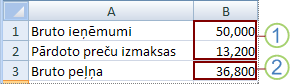
1. Mainīgās šūnas
2. Rezultāta šūna
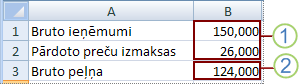
1. Mainīgās šūnas
2. Rezultāta šūna
Jau vairākiem lietotājiem ir atsevišķās darbgrāmatās saglabāta konkrēta informācija, ko vēlaties izmantot scenārijos, varat apkopot darbgrāmatas un apvienot to scenārijus.
Pēc tam, kad būsit izveidojis vai apkopojis visus vajadzīgos scenārijus, varēsit izveidot scenāriju kopsavilkuma atskaiti, kurā apkopota no šiem scenārijiem iegūtā informācija. Scenāriju atskaitē tiek parādīta visa scenāriju informācija vienā tabulā jaunā darblapā.
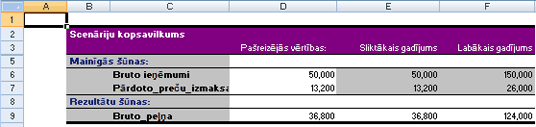
Piezīme.: Scenāriju atskaites netiek automātiski pārrēķinātas. Ja mainīsit scenārija vērtības, šīs izmaiņas netiks atspoguļotas esošā kopsavilkuma atskaitē. Tā vietā būs jāizveido jauna kopsavilkuma atskaite.
Ja zināt no formulas iegūstamo rezultātu, bet neesat pārliecināts, kāda ievades vērtība nepieciešama rezultāta sasniegšanai, varat izmantot vērtības sasniegšanas līdzekli. Piemērs: jums ir jāaizņemas nauda. Jūs zināt, cik daudz naudas nepieciešams, cik ilgā laika periodā vēlaties atmaksāt aizdevumu un cik daudz varat atļauties maksāt katru mēnesī. Varat izmantot vērtības sasniegšanas līdzekli, lai noteiktu, kāda procentu likme jānorāda, lai īstenotu savu aizņēmuma mērķi.
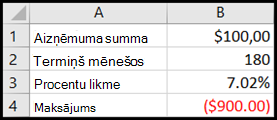
Šūnas B1, B2 un B3 ir aizdevuma summas, termiņa garuma un procentu likmes vērtības.
Šūnā B4 tiek rādīts formulas =PMT(B3/12,B2,B1)rezultāts.
Piezīme.: Vērtības sasniegšanas līdzeklis darbojas ar tikai vienu mainīgā ievades vērtību. Ja vēlaties noteikt vairākas ievades vērtības (piemēram, aizdevuma apjomu un ikmēneša maksājuma summu), aprēķinu veikšanai piemērotāka būs pievienojumprogramma Risinātājs. Papildinformāciju par pievienojumprogrammu Risinātājs skatiet sadaļā Prognožu un sarežģītu uzņēmējdarbības modeļu sagatavošana un sekojiet saitēm sadaļā Skatiet arī.
Ja nepieciešama formula, kas izmanto vienu vai divus mainīgos, vai vairākas formulas, kas visas izmanto vienu kopīgu mainīgo, varat izmantot datu tabulu, lai skatītu visus iznākumus vienuviet. Izmantojot datu tabulas, varat ātri izpētīt plašu iespēju klāstu. Tā kā iegūsit informāciju par tikai vienu vai diviem mainīgajiem, rezultātus būs viegli nolasīt un koplietot tabulas formātā. Ja darbgrāmatā ir iespējots automātisks pārrēķins, datu tabulās ietvertie dati tiks automātiski pārrēķināti un jūs vienmēr iegūsit jaunākos datus.
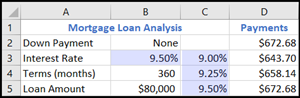
Šūnā B3 ir ievades vērtība.
Šūnas C3, C4 un C5 ir vērtības, ko programma Excel aizstāj atbilstoši šūnā B3 ievadītajām vērtībām.
Datu tabulā var izmantot ne vairāk kā divus mainīgos. Ja vēlaties analizēt vairāk nekā divus mainīgos, varat izmantot scenārijus. Datu tabulā var norādīt tikai vienu vai divus mainīgos, tomēr tā var izmantot neierobežotu mainīgo vērtību skaitu. Scenārijā var izmantot līdz pat 32 dažādām vērtībām, tomēr varat izveidot neierobežotu scenāriju skaitu.
Ja vēlaties sagatavot prognozes, varat izmantot programmu Excel, lai automātiski ģenerētu turpmākās vērtības atkarībā no esošiem datiem vai automātiski ģenerētu ekstrapolētas vērtības, kuru pamatā ir aritmētiskās vai ģeometriskās progresijas aprēķini.
Vērtību sēriju, kas atbilst vienkāršai aritmētiskai progresijai vai eksponenciālai progresijai, var aizpildīt, izmantojot aizpildījuma turi vai komandu Sērija. Lai paplašinātu komplicētus un nelineārus datus, var lietot darblapas funkcijas vai regresijas analīzes rīku pievienojumprogrammā Analīzes rīku komplekts.
Vērtības sasniegšanas rīks var izmantot tikai vienu mainīgo, tomēr varat projicēt tālāk, lai iegūtu vairāk mainīgo — izmantojiet pievienojumprogrammu Risinātājs. Risinātājs sniedz iespēju atrast optimālu formulas vērtību vienā darblapas šūnā (mērķa šūnā).
Risinātājs izmanto tādu šūnu grupu, kas ir saistīta ar mērķa šūnā esošo formulu. Risinātājs pielāgo vērtības jūsu norādītajās mainīgajās šūnās (pielāgojamās šūnās), lai radītu tādu rezultātu, kādu esat norādījis mērķa šūnas formulā. Varat ierobežot vērtības, ko pievienojumprogramma Risinātājs drīkst izmantot modelī, turklāt ierobežojumi var atsaukties uz citām šūnām, kas ietekmē mērķa šūnas formulu.
Vai nepieciešama papildu palīdzība?
Vienmēr varat pajautāt speciālistam Excel tech kopienā vai saņemt atbalstu kopienās.
Skatiet arī
Risinātāja izmantošana kapitālieguldījumu budžetam
Risinātāja izmantošana, lai noteiktu optimālo produktu sajaukums
Problēmas definēšana un risināšana, izmantojot pievienojumprogrammu Risinātājs
Analīzes rīku komplekta pievienojumprogramma
Pārskats par formulām programmā Excel
Kā nepieļaut kļūdainas formulas
Īsinājumtaustiņi programmā Excel










